
editor php Banana akan memberikan anda analisis terperinci tentang penyelesaian kepada masalah yang win11 Bluetooth tidak dapat disambungkan. Sistem Win11 mungkin mengalami masalah sambungan apabila memasangkan peranti Bluetooth, mengakibatkan ketidakupayaan untuk menggunakannya secara normal. Artikel ini akan menganalisis keadaan di mana Win11 Bluetooth tidak dapat menyambung dan menyediakan penyelesaian untuk membantu anda menyelesaikan masalah ini dengan mudah.
Win11 Bluetooth tidak boleh menyambung dan hanya boleh memasangkan analisis masalah
Langkah 1:
1 Jalankan (Win+R), masukkan arahan [services.msc] dan tekan [OK atau Enter] untuk membuka perkhidmatan dengan cepat. .
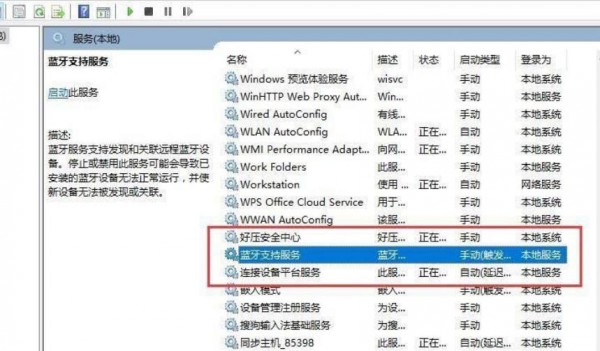
2. Dalam tetingkap perkhidmatan, cari nama [Perkhidmatan Sokongan Bluetooth].
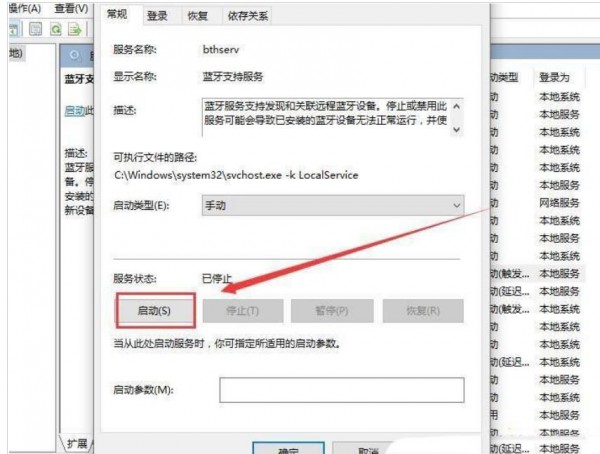
3. Klik dua kali untuk membuka [Perkhidmatan Sokongan Bluetooth]. Jika status perkhidmatan dihentikan, klik [Mula].
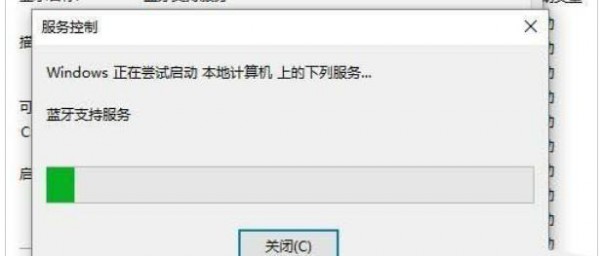
4. Hanya selesaikan permulaan.
Langkah 2:
1 Mula-mula, tekan butang [Win + .
2 Dalam tetingkap Pengurus Peranti, cari dan klik untuk mengembangkan [Penyesuai Rangkaian], kemudian klik kanan [Peranti Bluetooth (Rangkaian Kawasan Peribadi)], dan pilih [Properties] dalam item menu yang terbuka.
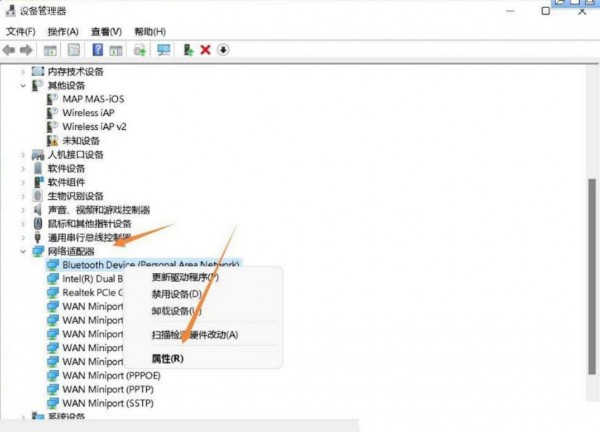
3 Dalam tetingkap sifat Peranti Bluetooth (Rangkaian Kawasan Peribadi), pilih tab [Pemandu], dan kemudian klik [Kemas Kini Pemacu] di bawah.
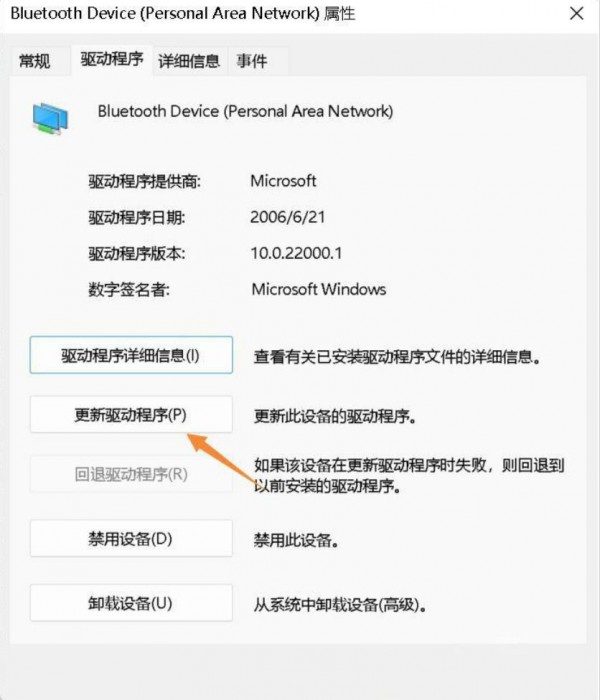
4. Kemas kini pemacu -Bluetooth Device (Personal Area Network) tetingkap, anda boleh memilih [Automatically search for the latest driver], atau anda boleh pilih [Browse my computer for driver].
5 Pada masa ini, sistem Win11 akan mengemas kini pemacu Bluetooth secara automatik kepada versi terkini.
Langkah 3:
1 Klik [Ikon Mula], dan kemudian pilih [Tetapan].
2 Dalam tetingkap tetapan, pilih [Bluetooth dan peranti lain] di sebelah kiri dan klik [Tambah Peranti] di sebelah kanan.
Pilih [Bluetooth (tetikus, papan kekunci, pen, peranti audio, pengawal, dll.)].
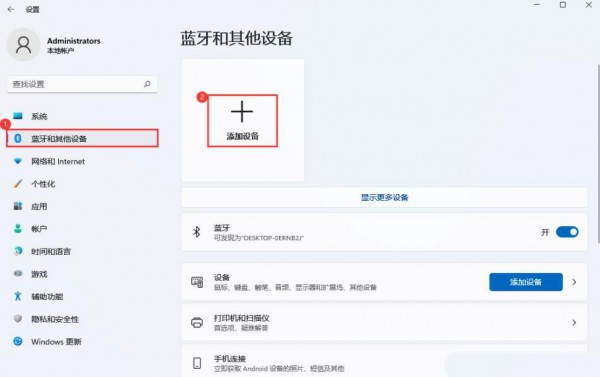
3. Pilih peranti untuk digandingkan dan tambah set kepala Bluetooth anda Nota: Anda perlu menghidupkan set kepala Bluetooth sebelum ia boleh dicari.
Petua: Peranti anda sudah sedia.
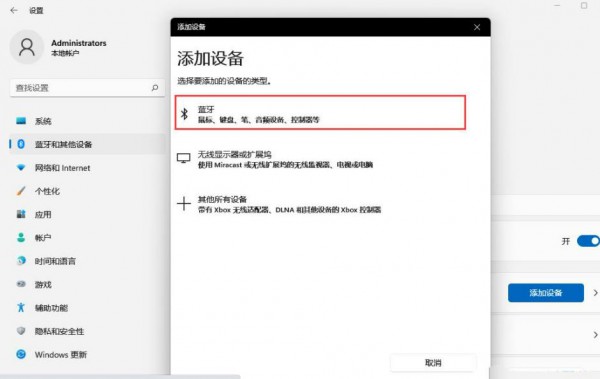
4 Klik ikon [Speaker] di sudut kanan bawah, dan kemudian klik [Urus Peranti Audio].
5 Akhir sekali, pilih set kepala Bluetooth untuk menetapkannya sebagai peranti lalai.
Atas ialah kandungan terperinci Apa yang perlu dilakukan jika bluetooth win11 tidak dapat disambungkan? Win11 Bluetooth tidak boleh menyambung dan hanya boleh memasangkan analisis masalah. Untuk maklumat lanjut, sila ikut artikel berkaitan lain di laman web China PHP!
 suis bluetooth win10 tiada
suis bluetooth win10 tiada
 Telefon tidak boleh bersambung ke set kepala Bluetooth
Telefon tidak boleh bersambung ke set kepala Bluetooth
 Tiada pilihan WLAN dalam win11
Tiada pilihan WLAN dalam win11
 Bagaimana untuk melangkau pengaktifan dalam talian dalam win11
Bagaimana untuk melangkau pengaktifan dalam talian dalam win11
 Bagaimana untuk memulihkan set kepala Bluetooth kepada mod binaural
Bagaimana untuk memulihkan set kepala Bluetooth kepada mod binaural
 Win11 melangkau tutorial untuk log masuk ke akaun Microsoft
Win11 melangkau tutorial untuk log masuk ke akaun Microsoft
 Bagaimana untuk membuka panel kawalan win11
Bagaimana untuk membuka panel kawalan win11
 Pengenalan kepada kekunci pintasan tangkapan skrin dalam win11
Pengenalan kepada kekunci pintasan tangkapan skrin dalam win11




